En esta pestaña aparecerán todas las peticiones de permisos, vacaciones y horas pendientes de gestionar en el periodo seleccionado en la parte superior, así cómo para los filtros aplicados.
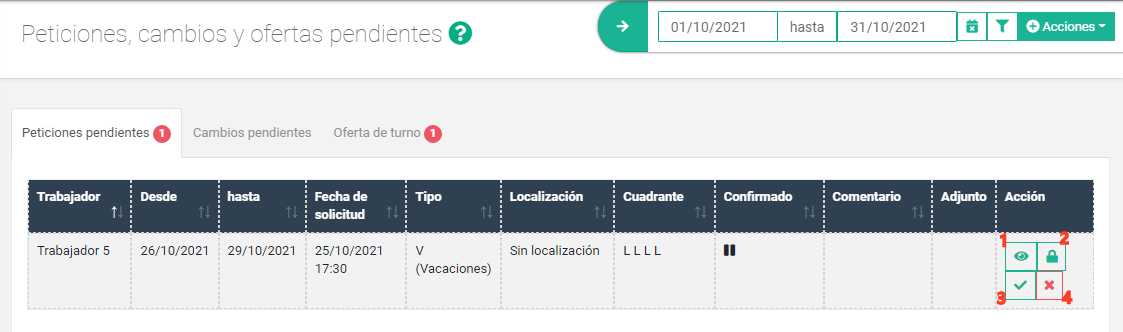
Información de las columnas
- Trabajador: Nombre del trabajador que ha pedido la petición.
- Petición: Día y hora en que se realizó la petición.
- Desde: Fecha de inicio de la petición, por ejemplo, inicio de las vacaciones.
- Hasta: Fecha de fin de la petición, por ejemplo, fin de las vacaciones.
- Tipo de turno: En este caso sería el tipo de turno, vacaciones o ausencias que ha solicitado.
- Localización: Identifica si esta petición está asignada una localización o departamento
- Cuadrante: La planificación que existe en el cuadrante cuando se registró la petición.
- Confirmado: Si la petición está en proceso (Símbolo de pausa) confirmada (Símbolo de check) o denegada (Símbolo X). Además, si ha sido denegada una vez aprobada, aparece el símbolo de reciclar y vuelve a tener los turnos que tenía antes de la petición.
- Comentario: Aquí se mostrarán con el icono “diálogo” si existe algún comentario, para poder ver el comentario puedes hacer clic en el símbolo, los comentarios se registran al crear la petición o durante el proceso de aprobación.
- Adjunto: Puedes ver si existe algún documento adjunto, para ello tienes que tener activado el módulo de documentos.
Para gestionar las diferentes peticiones hay que hacer clic en los botones que aparecen en la columna de: Acción. Siendo las funciones de cada botón:
Opciones de la columna de acción
- Primera opción: visualizar el registro en el cual se incluye el detalle de la petición.
- Segunda opción: bloquear la petición.
- Tercera opción: ir al asistente para estudiar la petición y aceptarla, decidir luego o denegarla.
- Cuarta opción: denegar la petición (con esta opción la petición se deniega directamente).
El asistente de peticiones es distinto para cada tipo de petición y depende de si es necesario cubrir el puesto del trabajador, ver el resultado final previamente a aceptar la petición, etc.
¿Cómo se aprueban las peticiones?
- Tienes que acceder a través de Menú->Cuadrante->Peticiones y Cambios->Peticiones pendientes.
- Una vez ahí, debes visualizar la lista con las peticiones que tienes pendientes de aprobación (o en su caso, denegación)
- Para aprobarla, tiene que hacer clic en el botón de acciones “ir al asistente” (botón verde del check en la columna de acciones). En este caso, se abrirá la siguiente pestaña:

Una vez dentro del asistente de peticiones dispones de las siguientes cuatro opciones si es petición de vacaciones (si es otra petición, los campos a configurar son menos):
- ¿Sustituir o añadir los turnos al cuadrante? Esta te da a elegir si quieres que las vacaciones sustituyan la planificación del trabajador en el cuadrante (en este caso la planificación se pierde en los días solicitados) o añadir las vacaciones a los turnos previamente insertados (es decir, aparecería el turno del trabajador más la V de vacaciones en los días correspondientes). Con esta segunda opción mantienes la planificación para una sustitución posterior, por ejemplo.
- ¿Días laborables o días naturales? Se trata de la opción de escoger si las vacaciones se deben considerar como días laborables (días donde hay turno insertado) o días naturales (todos los días incluidos los días de descanso como son los fines de semana, por ejemplo). Si no dispones de la opción de elegir laborables o naturales, sino que por defecto solo te aparece una de ella, esto se debe a la configuración en Administrar>Ajustes (Ver más detalle).
- Asignar turnos a compañeros disponibles: Si escoges “Sí” podrás ver cómo se despliega el cuadrante en la parte inferior con los turnos que el trabajador ya no podrá realizar asignados a otros compañeros. Si además utilizas el filtro o fuerzas a que solo se escojan los trabajadores disponibles, podrás hacer esa sustitución de forma más personalizada. Por último, abajo en el cuadrante desplegado, si haces clic en otra casilla de otro trabajo, el turno se aplicará a dicho trabajador (en el momento que estés saltando una restricción al asignar manualmente a otro compañero, el sistema te genera un aviso).
- Cantidad de vacaciones que le quedan al trabajador (saldo de vacaciones): en comparación con las que le corresponden por su periodo de contratación, más el total que aplicarás en este momento al aceptar la petición.
¿Cómo se deniegan las peticiones?
Si por un error en la solicitud o la necesidad de pedir otro tipo de petición, los administradores pueden cancelar la petición solicitada por el trabajador.
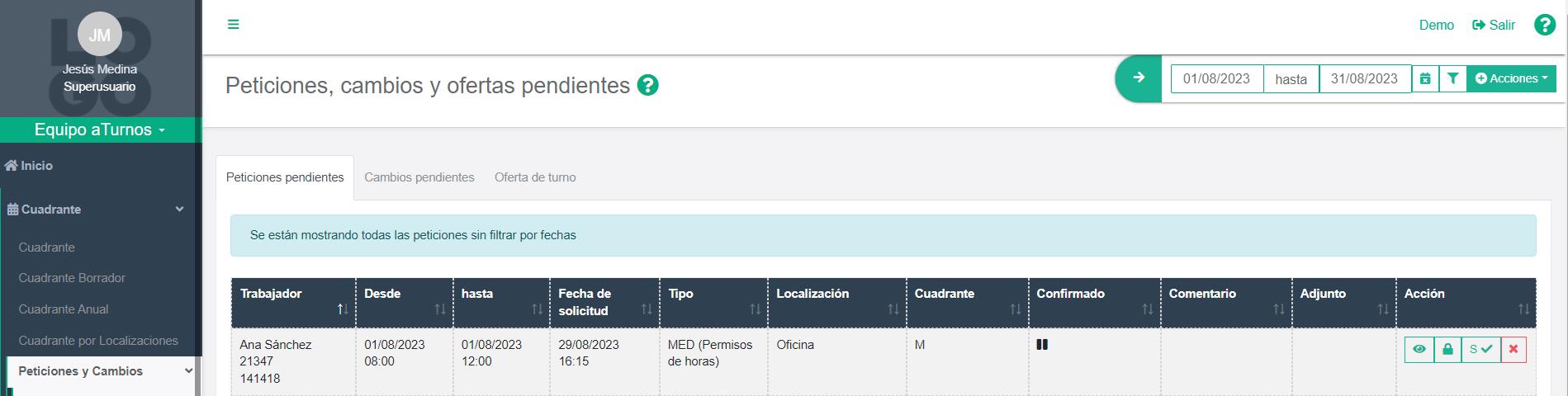
Para denegar la petición, la persona que administra el equipo tiene que hacer clic sobre el botón del aspa roja “Denegar petición”.
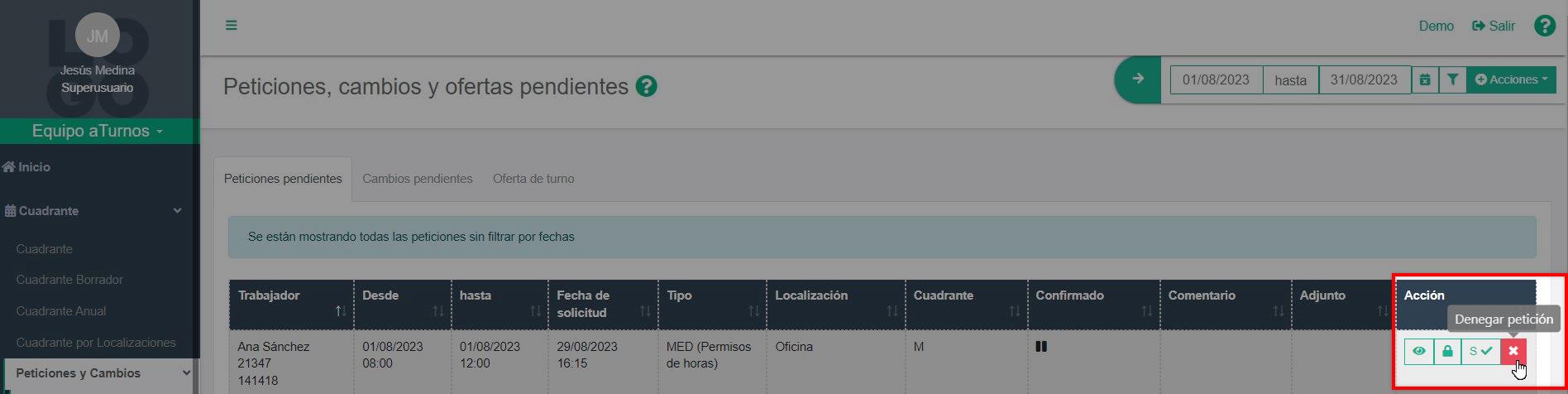
En el siguiente vídeo, se muestra cómo se deniega una petición.
Más información sobre peticiones en aTurnos:
¿Cómo puedo gestionar las peticiones de vacaciones, absentismos, turnos, horas y libres?
¿Cómo deshacer una petición ya aprobada?